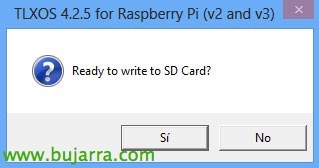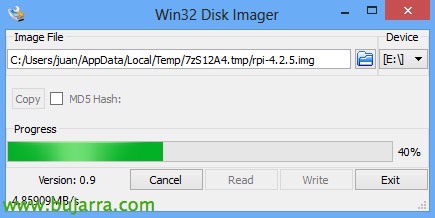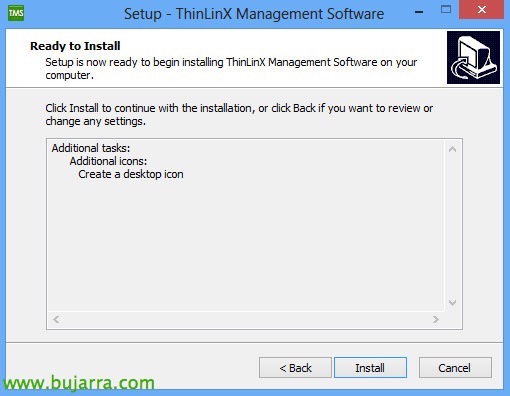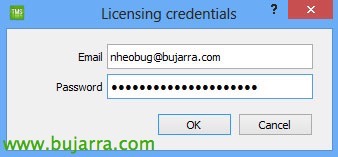将 Raspberry Pi 用作 Citrix 上支持的瘦客户端和 ThinLinX
当然,我们已经记住 Citrix 支持使用 Raspberry Pi (30€) 用作瘦客户端; HDX Ready 并能够优化多媒体层并将其繁重的图形加速下载到设备. 在本文档中,我们将了解 ThinLinX 的工作原理, 一个将 Raspberry Pi 简单地转换为可管理的瘦客户端的操作系统, 无论是 Citrix XenApp 还是 XenDesktop, VMware 视图, Microsoft RDS…
ThinLinX 是一款软件,一方面允许管理瘦客户机设备, 我们可以在这里执行最常见的任务,例如瘦客户端的远程配置, 重新 启动, 公司更新, 遥控… 我们走吧, 通常的. 好, 是 ThinLinX 操作系统 (TLXOS) 是可以安装在大多数计算机上的操作系统, 无论是 PC 还是笔记本电脑都可以重复使用, 在英特尔 NUC 迷你电脑上, 树莓派 2 和 3, 在这些 Intel 记忆棒上… 坏处… 结果What out 10 现在管理😉每台设备 US$, 让每个人都做他们的数学, 他们出来找我, 来吧,如果他们出来…. 即便如此,我们还是 60 试用日!
我提醒您,在 Citrix, 使用 Raspberry Pi, 默认和最佳分辨率将为 1920 x 1080 (1080p), 以及通过 H.264 Pi 的硬件装饰实现图形加速, 利用这个困难, Citrix 会话卸载 Pi 上的媒体加速, 因此不会加载 Citrix 服务器或桌面 VDA, 实现高达 60fps, 两个词: 令人 印象 深刻.
我们将分为两种产品, 一个是 SD 卡上的操作系统,另一个是 ThinLinX 管理软件 (TMS) 这将能够在 Windows 上同时进行, 如何使用其中一个 Raspberry 作为管理服务器!!! (所以我想我记得 Lic 是免费的…) 这是一个非常简单的安装软件, 使用和管理.
我给你留下一个小的演示视频,说明这将是如何工作的:
[iframe 来源=”HTTP 协议://www.youtube.com/embed/ScdsdPJNssI” 宽度=”100%” 身高=”500″]
ThinLinX 几乎适用于所有远程连接协议, 我们不仅将自己与 Citrix 世界联系在一起, 适用于所有这些: Citrix HDX 或 ICA, Microsoft RemoteFX 8.1, Microsoft RDP, VMWare 视图, 哈哈, VNC, X11, Redhat 香料, NoMachine NX, Chromium 本地 Web 浏览器, Telnet 远程登录, X3270 系列 (主机), 数字标牌模式, ThinLinX 管理软件模式, ThinLinX 连接管理器模式… 当然,使用单个或多个显示器和分辨率.
不要告诉我这不是学校的理想解决方案, 希望通过集中所有信息来优化其资源并节省数据中心投资成本的大学或公司.
在 Raspberry Pi 上安装 TLXOS,
第一件事是去 下载网站 并下载我们需要的操作系统映像, 然后,如果我们想购买许可证:
- 树莓派 2 和 Raspberry Pi 3: 10$ 永久许可,并赋予我们 3 多年的支持和固件更新. 这里.
- 英特尔 NUC 迷你电脑: 15$ 永久许可,并赋予我们 3 多年的支持和固件更新. 这里.
- Stick de Intel: 10$ 永久许可,并赋予我们 3 多年的支持和固件更新. 这里.
- 旧 PC 的再利用: 15$ 永久许可,并赋予我们 3 多年的支持和固件更新. 这里.
我们要做的第一件事是下载我们需要的 TLXOS 映像, 在本例中,对于 Raspberry, 下载后, 当你运行它时,它会提示你需要电脑中的 SD 卡来格式化它并转储操作系统镜像. 正如我们在同一个 .exe 中看到的那样,我们下降了, 将为我们带来 Win32 Disk Imager 的全面优化,使此过程变得超级简单. “是的”.
点击 “写” 并开始将映像写入 SD, 小心选择正确的光盘! 只需几秒钟,因为操作系统映像仅重 256Mb!!!
确认 “是的” 覆盖 SD,
我们等待几秒钟,等待镜像被转储…
还行! 准备! 在这种情况下,我们可以将 SD 放入 Raspberry & 照明, 然后, 我们将看到,当它启动时,它会要求我们对其进行配置. 现在我们有 2 选项, 手动操作并在摊位前配置任何细节, 或直接使用 TMS (ThinLinX 管理软件) 这将是一种乐趣,并允许我们远程配置它 & 集中.
如果我们打开 Raspberry Pi, 我们将看到它在没有配置的情况下启动, 默认情况下,它允许使用 RDP 的连接, 因此,我们要么手动配置,要么使用 TMS 进行配置.
如果我们要点击 “设置”, 我们看到它打开了一个完整的菜单,以便能够根据需要配置此瘦客户机, 我们可以单独自定义每个设置和点, 我们会准备好设备. 在此屏幕截图中,您可以看到将其中一个 Raspberry Pi 转换为 TMS 服务器的可能性.
安装 ThinLinX 管理软件,
不错, 正如我所评论的, 该软件是 ThinLinX OS 设备管理, 有了它,我们可以执行瘦客户端的任何远程配置, 我们可以制作图像配置文件并在公司内分发, 按部门… 我们可以将其安装在 Windows 上,也可以在该“模式”下使用其中一个瘦客户端’ 因此我们节省什么.
因此, 我们从 下载网站 然后我们开始安装, “下一个”,
我们接受许可协议 “我接受协议”,
如果我们想在桌面上创建一个图标, “下一个”,
我们确认并点击 “安装” 开始安装,
… 安装时等待几秒钟…
好吧,安装后,您终于可以打开 TMS 或 ThinLinX 管理软件了.
使用 ThinLinX 管理软件,
采用 ThinLinX 操作系统的集中式设备管理软件.
第一次打开它时,它会要求我们设置 SSL 端口, UDP 广播的端口, 我们希望在控制台中看到的 frequency 和 columns. 我们保存更改,现在不必运行配置向导. “保存设置”.
不错, 这是 TMS 控制台, 超级直观 & 简单. 它将向我们显示它检测到的带有 ThinLinX OS 的设备,我们可以单独在这些设备上进行一些配置或选择几个, 或按组选择它们 (默认情况下,它带有一个名为 Orphans 的). 选择瘦客户机时, 我们可以单击绿色图标并设置此配置 (重命名瘦客户端, 协议, 屏幕, 重新启动他, 时区, 更新, 网络配置, 配置. 键盘, Dis/Disable 防火墙, 上传或下载文件…), 尽管在这种情况下,我将使用向导对其进行配置,因此它会将其更新到最新的固件 & 它将设置我们想要的配置. 还行.
单击向导图标后, 它要求我们选择我们有兴趣更新的所有瘦客户机 & 配置, 我们给予 “还行”, 我们选择它们并再次单击它们 “巫师”. 我们将考虑到下面向左, 我们将看到 TMS 正在执行的任何操作的当前状态, 以及在 “地位” 如果您在每个瘦客户机中执行任何任务,它将.
选择 “欧盟” 以便可以从最近的镜像下载公司, “还行”,
不错, 如果我们想使用设备的专用存储, 例如,如果我们通过 PXE 部署操作系统,而不是像我们所说的那样安装它, 这是传统的做法, 我们将能够使之成为可能, 在本例中,我将跳过此设置, 因为每个瘦客户端的操作系统都安装在自己的硬盘驱动器上 (标清, SATA的, IDE 开发环境, 固态硬盘… 或者其他什么).
所以,对于助理的这个问题, 我们将指导每位客户按照他们认为合适的方式使用他们的设备, “还行”,
我们指出 “不”, 我们不会专用磁盘…
不错, 向导的下一个问题, 如有必要,我们必须输入我们必须为瘦客户端授予许可的许可凭证, 这里 如果我们没有账户,我们可以创建一个账户!
不错, 切中要害, 在此屏幕上,我们将配置在向导期间选择的瘦客户机, 首先要说明连接协议 (在我的情况下,Citrix HDX), 我们还将表明我们是否对颜色的深度感兴趣, 图形质量, 音频质量, 如果您重定向客户端的音频, 视频, 麦克风, 如果我们对修改协议的延迟和安全性感兴趣, 窗口大小… 甚至引入行参数或另外, 有趣的,例如企业应用程序门户的 URL… 如果我们想让它直接自动记录, 否则,它将在瘦客户端启动时提示用户输入凭据. 正如我们所看到的, 可以配置绝大多数配置,即使是来自集中式 Citrix 策略的配置 (Citrix 或您拥有的任何替代方案, 如果他让你, 答案是肯定的…).
“还行”, 向导已完成!
哦,好吧, 如果我们浏览菜单选项 “工具”, 我们将看到,对于这些瘦客户端,我们可以做更多的事情, 假设您需要的一切都可以是, 这些瘦客户端上的任何管理.
最后一件事, 如果我们想使用 Citrix 的 HDX 模式并在我们的 Raspberry Pi 的硬件上下载渲染, 我们将不得不启用 SSL,因此, 我们必须将组织的根证书上传到瘦客户端,以便它信任提供的证书. 为此,, 我们将使用 “上传”, 选择我们要上传的 “SSL 证书” 我提醒您,证书的格式必须是 PEM, 因此,我们的 .cer 必须使用 OpenSSL 样式的工具转换为 .pem. 除此之外,当我们配置我们的 Citrix 站点时, 我们将通过输入网站的 URL 来执行此操作, 不是通过我们的电子邮件地址.
一旦我们针对 Citrix 站点配置了带有 ThinLinX 的 Raspberry Pi, 我们会看到外观是这样的, 它只不过是 kiosk 模式下的 StoreFront, 可以使用 ALT 从一个应用程序移动到另一个应用程序 + 标签, 因为它没有任务栏,因此它们被最小化; 如果不是, 为用户提供一个完整的桌面,我就会在全屏上为他提供一个 Windows, 您知道给他们服务器桌面比给桌面更好 (一千个理由, 如果您有任何疑问,请问我!).
组合键:
- 点击率 + ALT + C: 启动 tlxconfig.
- 点击率 + ALT + T: 打开终端.
- 点击率 + ALT + D: 切换到桌面工作模式.
- 点击率 + ALT + S: 使用 VNC 启用对瘦客户端的远程控制模式.
- 点击率 + ALT + V: 从 ALSA 调音台中拉出音量控制.
- 点击率 + ALT + R: 向他施压 2 时间 2 秒, 映像将重置为出厂模式.
如果我们想要控制许可证, 输入 许可证服务器 (在线) 和我们的帐户以及使用它们的设备将离开!
有趣的 PDF 手册:
- 如何安装 ThinLinX 操作系统: http://www.thinlinx.com/tlxos-user-manual.pdf
- 如何安装 ThinLinX 管理软件: http://www.thinlinx.com/tms-user-manual.pdf
- 如何在 Intel NUC 迷你电脑上安装 ThinLinX OS, Intel 记忆棒或重复使用 PC 或笔记本电脑: HTTP 协议://www.thinlinx.us/downloads/ThinLinX-TLXOS-NUC-CS-RePC-Installation-Nov10-PM-2015.pdf
- 如何在 Raspberry Pi 上安装 ThinLinX 操作系统: http://www.thinlinx.us/downloads/ThinLinX-TLXOS-RPi-Installation-Nov24-PM-2015.pdf
考虑现在的工作成本, 我们降低成本: Windows 操作系统许可证, AV 许可证, 备份许可证, 维护成本, 定期硬件刷新, 潜在的硬件故障… 立即用新设备替换设备, 它使用 5V,而传统 PC 使用 500W!!! (我知道 V 和 W 是不一样的, 但比较是可以的, 😉 ), 信息去中心化, PC 混乱… 我们只想控制从公司设备到办公室的访问… 嗯,这再简单不过了… 我们把公司案例和我们的 Logo 放在一起… 或 VESA 安装在显示器后面… 充满可能性的世界!! 井, 我希望你觉得它很有趣, 享受!!!